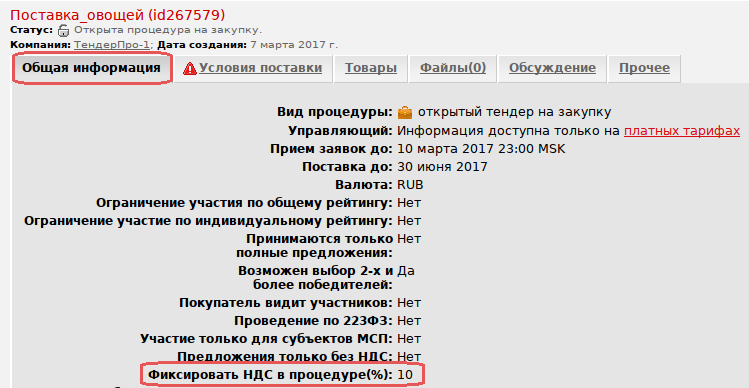Участие в аукционе (пошаговая инструкция)
- Поиск аукциона.
Авторизуйтесь в системе.
Если Вы получали персональное приглашение к аукциону, то после авторизации, в разделе Ваша компания приглашена к участию в тендере» выберите интересующий Вас конкурс.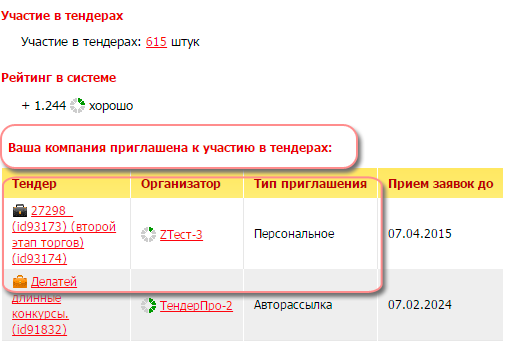
Вы можете самостоятельно найти конкурс для участия, выбрав после авторизации раздел «Тендеры» вверху страницы. Отфильтруйте список по параметрам:
* Тип тендера: «Открытый аукцион на закупку».
* Статус тендера: «Открыт конкурс».
* Выберите нужный вам аукцион.
См. также: Cправка по поиску тендеров
Cправка по поиску тендеров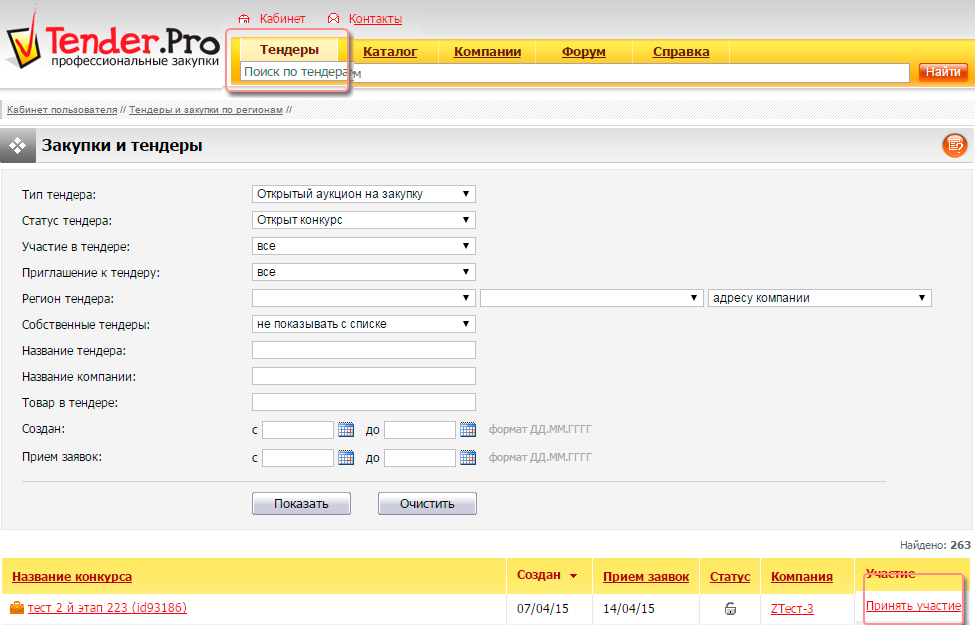
- Условия аукциона.
Внимательно ознакомьтесь с условиями аукциона. Ваше предложение должно соответствовать требованиям организаторов аукциона.
Организаторы аукциона могут не принять предложение, не соответствующее заявленным условиям.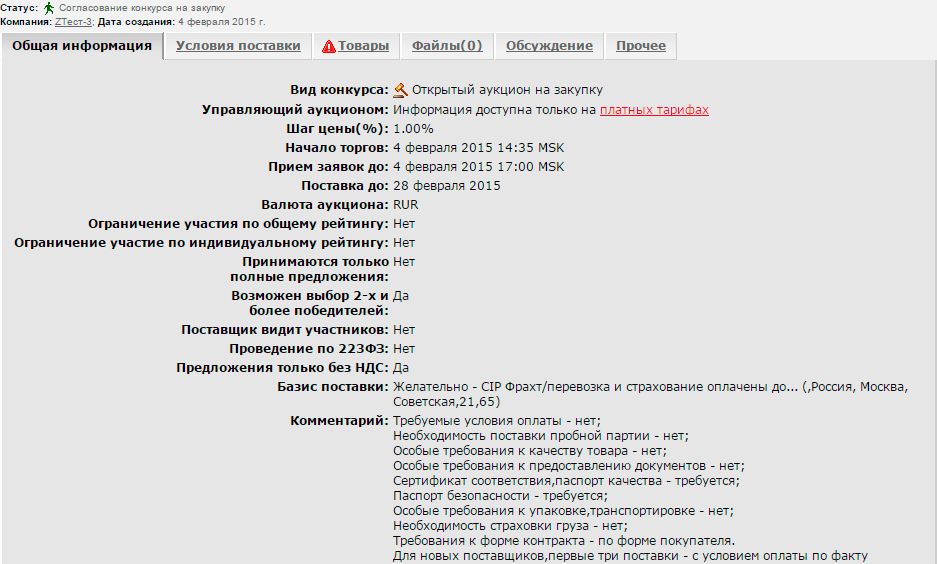
Вы можете распечатать условия конкурса, для этого перейдите на вкладку "Общая информация" -> Распечатать (внизу страницы):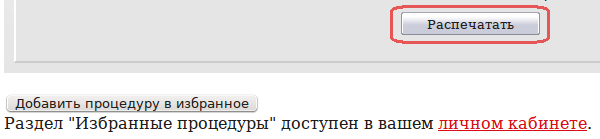
При отсутствии подключенного принтера можно воспользоваться печатью в файл, система сохранит сформированный документ как pdf-файл. Для этого перейдите в вашем браузере в меню Файл -> Печать -> Печать в файл: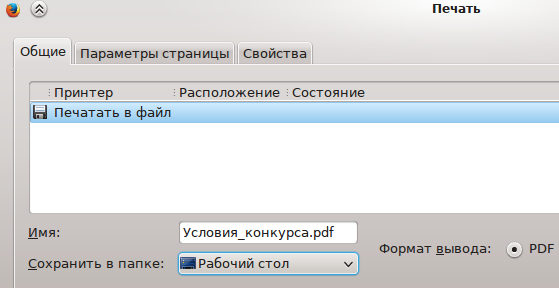
- Информация, обязательная к заполнению.
Если организатор установил требование заполнить определенную информацию, то на данной вкладке отображается красный треугольник с восклицательным знаком.
Данный знак может стоять на вкладках «Анкета поставщика», «Условия поставки», «Товары». На вкладке «Товары» знак появится после заполнения предшествующих вкладок. Последовательность заполнения вкладок:
1)«Условия поставки»
2)«Анкета поставщика»
3)«Товары»
ВАЖНО! Пока не будут заполнены все вкладки с красными восклицательными знаками, подать товарное предложение к конкурсу невозможно.
Обратите внимание на наличие режима переторжки в условиях. Шаг переторжки — это временной отрезок, который дается участникам на раздумья. При подаче нового ценового предложения по позиции промежуток шага переторжки отсчитывается заново. Подача предложений по позиции прекращается, если за промежуток шага переторжки не было подано ни одного предложения по данной позиции. При отключенном режиме переторжки все участники могут подавать предложения до момента перевода аукциона в стадию .
.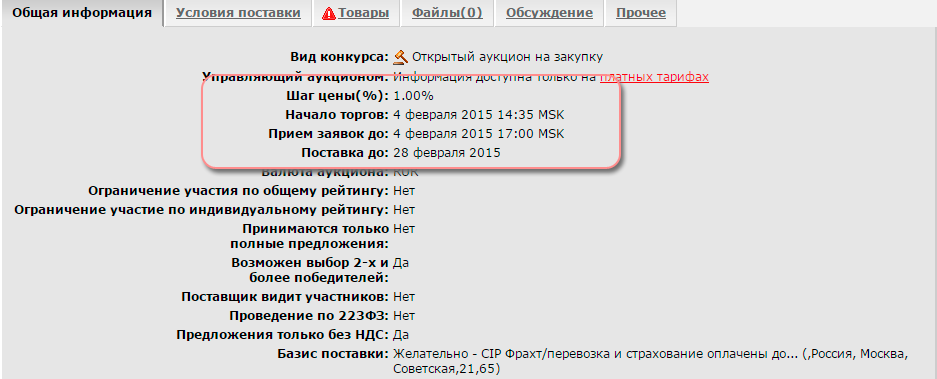
- Условия поставки.
Требование по указанию транспортировки задается организатором при открытии аукциона. (Блок подачи предложения по транспортировке к аукциону находится на вкладке «Условия поставки».)
Если для данного аукциона это необходимо:
* укажите способ транспортировки;
* укажите стоимость транспортировки или отметьте галкой «Учтена в стоимости товара».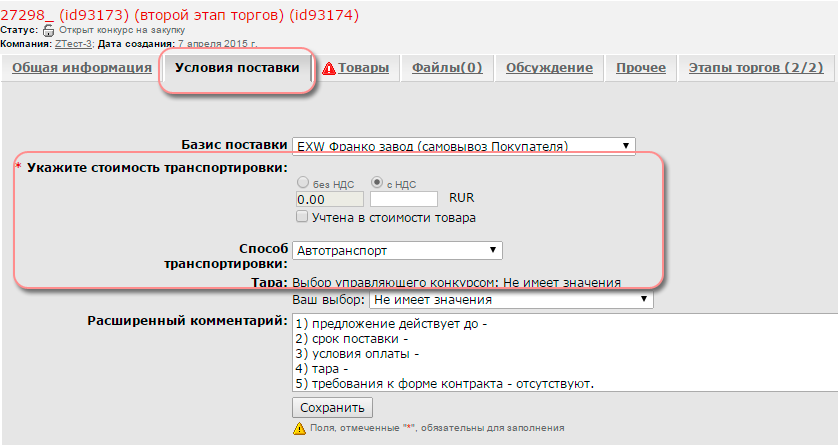
- Анкета поставщика.
На вкладке «Анкета поставщика» заполняются поля, указанные организатором. В примере на рисунке ниже требуется указать в соответствующих полях согласие (несогласие) с требованиями организатора (при несогласии прописать свои условия). Требования организатора и их количество в зависимости от конкурса могут быть отличными от указанных выше. Сохраните.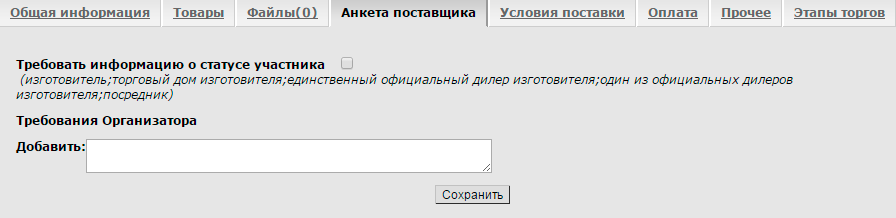
- Предложение к аукциону.
Предложение к аукциону формируется на вкладке «Товары».
Укажите ставку НДС, (если упрощенная система налогообложения – поставьте в поле «ставка НДС» «0»).
![]() Внимание: ориентируйтесь на данные столбца «Текущая цена». Это лучшее предложение по аукциону. Текущая цена указана без НДС.
Внимание: ориентируйтесь на данные столбца «Текущая цена». Это лучшее предложение по аукциону. Текущая цена указана без НДС.
Первое предложение по любой товарной позиции в процедуре может быть выше текущей цены, но не больше стартовой цены организатора процедуры.
Вторая и последующие ставки (хотя бы по одной товарной позиции) не могут быть выше текущей цены аукциона, в противном случае предложение не будет принято.
Текущая и стартовая цена доступны участнику в отдельном столбце. Если стартовая цена не указана, то отображается надпись [Не задана].
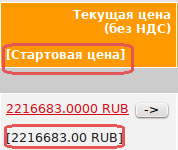
В зависимости от ситуации, Вы можете использовать один из следующих вариантов формирования аукционного предложения (ставки):
- Нажмите «Сделать ставку по всем позициям – N%» (N - это шаг, задается организатором тендера при открытии аукциона, см. справку). При этом Ваше ценовое предложение сформируется автоматически и будет равно разнице между текущей ценой и шагом аукциона.
 Внимание: Операция действует одновременно по отношению ко всему списку позиций аукциона.
Внимание: Операция действует одновременно по отношению ко всему списку позиций аукциона.
- Наберите цифру предложения вручную в соответствующей ячейке (столбец «Предложение (RUR) за 1 ед. изм.»). Внимание: цифра должна быть на шаг меньше текущей цены товарной позиции, в противном случае предложение не будет принято:
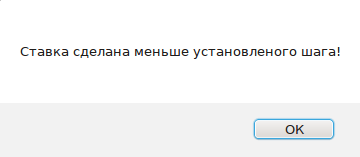
Если торги проходят по нескольким группам товаров, и Вы хотите понизить стоимость только по одной позиции, необходимо нажать на клавишу «→» рядом с интересующей Вас ценой или ввести предложение вручную, снизив от текущей на шаг цены. Система примет снижение по данной позиции, а по другим в системе останутся ваши предыдущие ставки
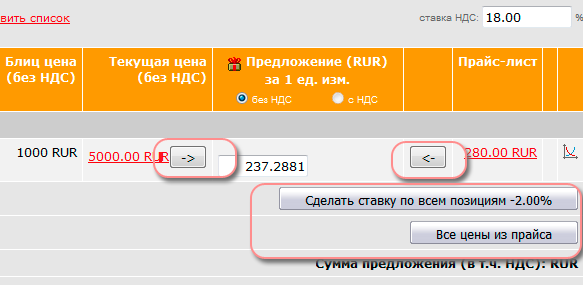
Если нажать на текущую цену - Вам станет доступна «История предложений» с указанием даты и времени подачи всех ценовых предложений, в т. ч. последнего (если ставка НДС у конкурента 0%, значит, компания работает по упрощенной системе налогообложения). Верхнее предложение – это последнее поданное предложение (время московское). Именно с этого момента будет начинаться отсчет времени в режиме переторжки.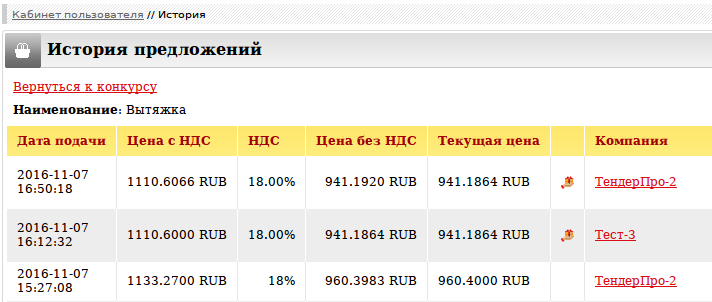
Информация о торгах обновляется автоматически на вкладке «Товары» каждые 30 секунд. Вы также самостоятельно можете обновлять страницу клавишей F5.
Процедура с фиксированной ставкой НДС:
Если организатором зафиксирована определенная ставка НДС, то все участники видят эту настройку на вкладке конкурса Общая информация:
Предложения подаются только с заданной ставкой НДС. Поле НДС участники изменить не могут:
- Если в конкурсе включена настройка «Цветовая индикация для участников», то это поможет Вам определить положение своего предложения по сравнению с другими участниками.
7. Сохранение предложения.
После того как Ваше ценовое предложение к аукциону сформировано, нажмите кнопку «Применить изменение» в правом нижнем углу на вкладке «Товары». Если сохранение произошло успешно, система выдает сообщение «Предложение принято».
Вы можете нажать клавишу «Посмотреть предложение», чтобы проверить сохраненное предложение, либо «Вернуться к работе с тендером», чтобы осуществить необходимые изменения. После успешного сохранения предложения на странице тендера появляется ссылка на Ваше предложение с указанием даты сохранения. По этой ссылке Вы можете проверить свое предложение.
По этой ссылке Вы можете проверить свое предложение. Чтобы вернуться в конкурс, воспользуйтесь стрелкой возврата на предыдущую страницу в браузере.
8. Удаление предложения.
Если вы решили отказаться от участия в аукционе - нажмите клавишу «Удалить предложение к аукциону» в левом нижнем углу страницы на вкладке «товары». Удаление предложения возможно только в стадии аукциона ![]() «открыт».В случае удаления предложения к аукциону вкладки «Условия поставки» и «Анкета поставщика» необходимо заполнить заново. Единый отсчет времени для всех участников (время московское).
«открыт».В случае удаления предложения к аукциону вкладки «Условия поставки» и «Анкета поставщика» необходимо заполнить заново. Единый отсчет времени для всех участников (время московское).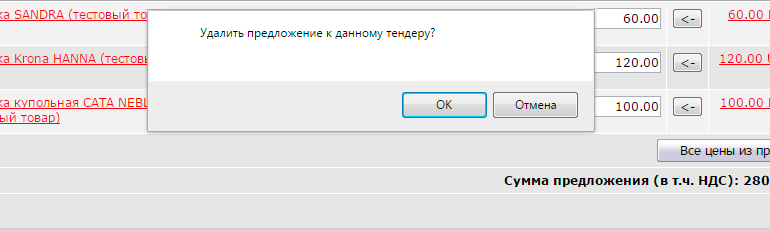
9. Почтовые подтверждения.
Каждый раз после нажатия клавиши «Применить изменения» при формировании предложения к аукциону участнику автоматически отправляется уведомление по электронной почте с темой «Предложение «название компании» к тендеру «название тендера». Это позволяет дополнительно проверить созданное предложение, во избежание ошибок и неточностей.
10. Добавление файлов.
Поставщик имеет возможность прикрепить к конкурсу дополнительный файл (ком. предложение, смета, разрешение, сертификат и т.д.), для этого необходимо войти во вкладку конкурса «Файлы».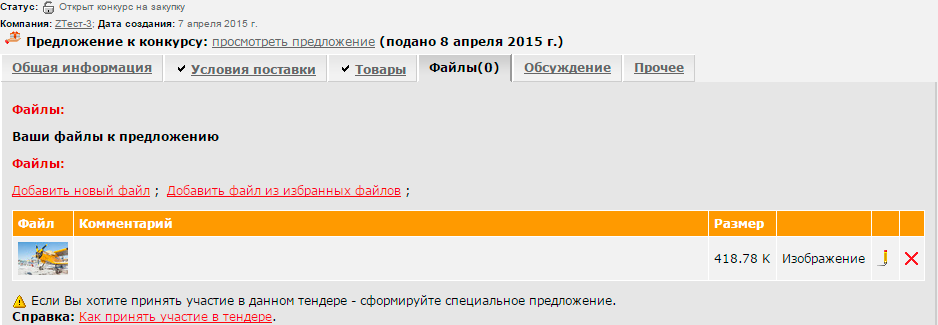
11. Состояние лицевого счета.
Участие в тендерах возможно только для пользователей, оплативших работу в системе. См. Тарифы.
Система автоматически исключает из конкурентного листа участников с недостатком средств на счете. Проверить состояние лицевого счета своей компании можно в разделе «Баланс и оплата».
См. также: ![]() Цветовая индикация для участников
Цветовая индикация для участников
См. также: ![]() Поставщики видят рейтинг своего предложения в конкурсе
Поставщики видят рейтинг своего предложения в конкурсе
См. также: ![]() Поставщики видят лучшую цену в конкурсе
Поставщики видят лучшую цену в конкурсе
См. также: ![]() Интересующий меня тендер закрывается уже сегодня (завтра). Успею ли я поучаствовать?
Интересующий меня тендер закрывается уже сегодня (завтра). Успею ли я поучаствовать?
См. также: ![]() Как заключить договор и произвести оплату.
Как заключить договор и произвести оплату.